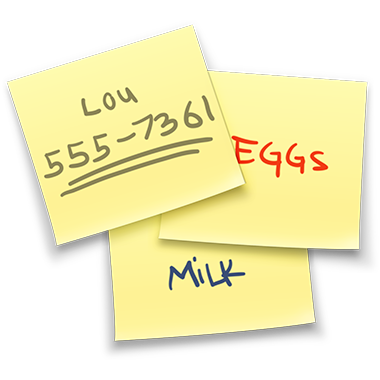
Tarralaput-ohje
Pidä muistiinpanoja, luetteloita ja jopa kuvia työpöydälläsi tarralappujen avulla. Muistiinpanot näkyvät, kun Tarralaput on avoinna.
Uuden tarralapun luominen
Valitse Arkisto > Uusi lappu.
Kirjoita muistiinpano.
Muistiinpanon ensimmäisestä rivistä tulee muistiinpanon otsikko.
Syötetty sisältö tallennetaan automaattisesti.
Poista lappu klikkaamalla vasemmassa yläkulmassa olevaa laatikkoa ja klikkaamalla sitten Poista lappu.
Luettelon lisääminen tai muuttaminen
Luettelon lisääminen: Paina optio-sarkain, syötä ensimmäinen kohta ja paina rivinvaihtonäppäintä.
Luettelon päättäminen (ja tavallisen kappaleen lisääminen): Klikkaa viimeisen luettelokohdan lopun kohdalla ja paina rivinvaihtoa kahdesti.
Luettelotason lisääminen: Klikkaa luettelon riviä ja paina sarkainta.
Luettelotason vähentäminen: Klikkaa luettelon riviä ja paina vaihto-sarkain.
Luettelon muotoileminen: Ctrl-klikkaa luettelossa ja valitse Luettelo. Voit muuttaa luettelomerkin tyyppiä.
Tarralapun tekstin muotoileminen
Tekstin muotoilun muuttaminen: Valitse Fontti > Näytä fontit. Valitse teksti ja käytä sitten Fontit-ikkunaa sen muotoilemiseen.
Oikeinkirjoituksen tarkistaminen: Ctrl-klikkaa sanaa, joka alleviivattu punaisella ja valitse toinen oikeinkirjoitus. Voit myös valita Muokkaa > Oikeinkirjoitus ja kielioppi > Tarkista dokumentti nyt.
Vinkki: Jos pidät tietyn lapun muotoilusta, voit käyttää sitä oletustyöpohjana. Valitse lappu ja valitse sitten Ikkuna > Käytä oletuksena.
Tarralapun parantaminen
Kuvan lisääminen: Vedä kuva lapun päälle.
Tarralapun värin vaihtaminen: Valitse väri Väri-valikosta.
Tekstin etsiminen
Valitse Muokkaa > Etsi > Etsi ja kirjoita tekstiä Etsi-kenttään.
Voit myös valita tekstiä ja valita Muokkaa > Etsi > Käytä valintaa etsinnässä.
Voit tarkentaa hakuasi tekemällä seuraavaa:
Voit ottaa valinnaksi nykyisen tarralapun tai kaikki tarralaput.
Voit poistaa ABC=abc-valinnan, jotta löydät tekstiä, jossa on täsmälleen samanlainen isojen ja pienten kirjainten käyttyö kuin haussasi.
Aloita haku painamalla rivinvaihtoa.
Voit liikkua muihin hakutuloksiin klikkaamalla Edellinen tai Seuraava.
Huomaa: Voit myös etsiä ja korvata tekstiä. Kirjoita teksti Korvaa-kenttään ja valitse korvausvalinta.
Muistiinpanojen näyttäminen
Tarralappujen järjestäminen käsin: Klikkaa lapun yläreunaa ja vedä lappu haluamaasi paikkaan.
Useiden muistiinpanojen ryhmittäminen: Valitse Ikkuna > Järjestämisperuste ja valitse vaihtoehto.
Tarralapun pitäminen muiden ikkunoiden edessä: Valitse Ikkuna > Kellu päällä.
Tarralapun tekeminen läpikuultavaksi: Valitse Ikkuna > Läpikuultava.
Muistiinpanon pienentäminen ja laajentaminen: Voit pienentää tai laajentaa muistiinpanon kaksoisklikkaamalla otsikkopalkkia.
Tarralapun koon muuttaminen: Vedä tarralapun reunoista (yläreuna, alareuna, oikea reuna tai vasen reuna). Suurenna tarralappu klikkaamalla tarralapun oikeassa yläkulmassa olevaa kolmiota. (Palaa takaisin normaalikokoon klikkaamalla sitä uudelleen.)
Lapun tietojen näyttäminen: Pidä osoitinta pienennetyn lapun päällä, niin näet milloin lappu on luotu ja milloin sitä on viimeksi muokattu.
Muistiinpanojen tuominen tai vieminen
Tuo tekstitiedosto yksittäisenä muistiinpanona Tarralappuihin tai vie muistiinpano Tarralapuista tekstitiedostona. Voit myös viedä kaikki Tarralaput-ohjelman laput ja tuoda ne Muistiinpanoihin. Sieltä käsin voit kirjoittaa ja järjestää muistiinpanoja yhdessä ikkunassa sekä katsella muistiinpanojasi kaikilla laitteillasi.
Yhden tarralapun tuominen tai vieminen: Valitse Arkisto > Tuo teksti tai Arkisto > Vie teksti.
Voit tuoda ja viedä tarralappuja tavallisissa tiedostomuodoissa, kuten pelkkänä tekstinä, RTF:nä ja RTFD:nä (sisältää grafiikkaa). Kun viet tekstiä, voit valita mihin tiedosto tallennetaan.
Kaikkien tarralappujen vieminen Tarralapuista Muistiinpanoihin: Valitse Arkisto > Vie kaikki Muistiinpanoihin ja klikkaa Vie kaikki.
Kaikki muistiinpanosi tuodaan Muistiinpanoissa Tuodut muistiinpanot -kansioon, jossa on alakansiot jokaiselle lapun värille. (Muistiinpanosi pysyvät myös Tarralapuissa.)